引言
随着科技的不断发展,监控技术已经渗透到我们生活的方方面面。无论是在家庭、企业还是公共场所,监控设备都扮演着重要的角色。而在电脑上实时查看监控画面,已经成为许多用户的需求。本文将为您介绍如何在电脑上实现实时监控查看,让您随时随地掌握监控现场的情况。
选择合适的监控软件
要实现在电脑上查看实时监控,首先需要选择一款合适的监控软件。目前市面上有许多监控软件可供选择,以下是一些常见的监控软件:
- 大华DSS
- 海康威视NVR
- 华为HiSecManager
- 萤石云
在选择监控软件时,您需要考虑以下因素:
- 兼容性:确保所选软件与您的监控设备兼容。
- 功能:根据您的需求选择具有相应功能的监控软件。
- 易用性:选择操作简单、界面友好的软件。
安装监控软件
选择好监控软件后,接下来就是安装软件。以下以大华DSS为例,介绍安装过程:
- 访问大华官方网站,下载DSS软件安装包。
- 双击安装包,按照提示进行安装。
- 安装完成后,打开DSS软件。
如果您使用的是其他品牌或型号的监控软件,安装过程可能会有所不同,但大致步骤相似。
配置监控设备
在安装好监控软件后,需要将监控设备与电脑连接,并进行配置。以下以大华DSS为例,介绍配置过程:
- 在DSS软件中,点击“设备”菜单,选择“添加设备”。
- 选择监控设备的品牌和型号,输入监控设备的IP地址、端口号等信息。
- 点击“连接”按钮,等待设备连接成功。
- 连接成功后,可以对设备进行参数设置,如视频分辨率、帧率等。
不同品牌的监控软件,设备配置步骤可能会有所差异,但基本原理相似。
查看实时监控画面
完成设备配置后,就可以在电脑上查看实时监控画面了。以下以大华DSS为例,介绍查看实时监控画面的方法:
- 在DSS软件中,点击“监控”菜单,选择“实时监控”。
- 在设备列表中,选择需要查看的监控设备。
- 在监控画面窗口中,即可实时查看监控画面。
您还可以通过以下方式对监控画面进行操作:
- 放大/缩小画面:使用鼠标滚轮或右键菜单。
- 切换画面:使用左右键或右键菜单。
- 调整画面布局:使用右键菜单。
总结
通过以上步骤,您可以在电脑上轻松实现实时监控查看。实时监控不仅可以帮助您随时掌握监控现场的情况,还可以在发生异常时及时采取措施。希望本文能对您有所帮助。
百度分享代码,如果开启HTTPS请参考李洋个人博客

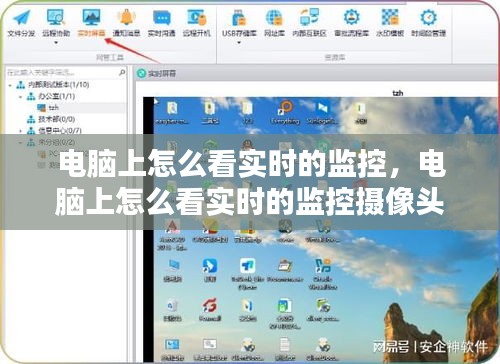

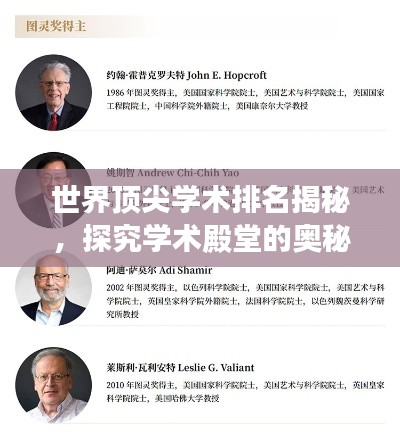
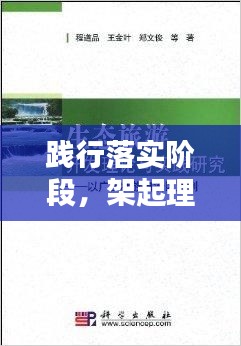



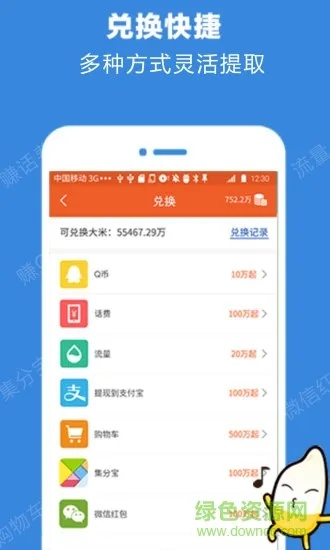


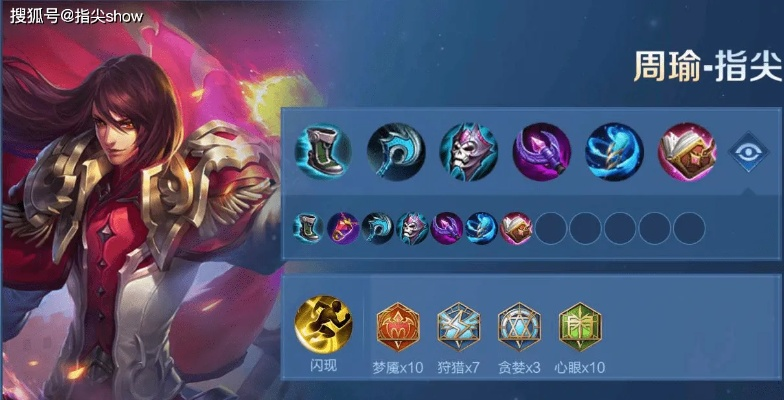


 桂ICP备18009795号-1
桂ICP备18009795号-1